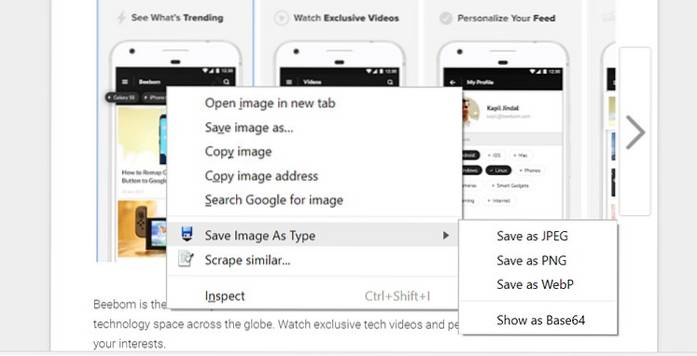Este posibil ca Google să fi introdus formatul de imagine WebP în 2010, dar încă nu există suport nativ pentru acest format pe majoritatea sistemelor de operare, inclusiv Microsoft Windows și macOS. Cu vizualizatorul de imagini implicit (Windows Photo Viewer) și editorul de imagini implicit (Paint) pe Windows, care încă nu a fost lansat suportul Web-of-the-box pentru mulți oameni, este dificil să lucreze cu imaginile din Magazinul Play care sunt descărcate în formatul WebP în mod implicit pentru persoanele care utilizează Google Chrome. Dacă sunteți unul dintre cei care ar prefera să se ocupe de JPG-uri sau PNG-uri, iată cum puteți evita în întregime fișierele WebP în timp ce descărcați imagini din Magazinul Play sau din alte părți de pe internet în acest sens:
Notă: Vi se vor prezenta imagini WebP în Magazin Play dacă și numai dacă utilizați Google Chrome, astfel încât să puteți utiliza în schimb Firefox, Opera sau Internet Explorer pentru a descărca aceste imagini în mod implicit în format JPG sau PNG. În acest caz, următorul tutorial este doar pentru utilizatorii Chrome.
Salvați imagini WebP ca JPG sau PNG folosind extensii
- Cel mai simplu mod de a evita salvarea imaginilor din Magazin Play ca WebP chiar și în timp ce utilizați Google Chrome este să descărcați o extensie numită „Salvați imaginea ca JPEG, PNG, WebP, Base64”. Odată ajuns acolo, trebuie doar să faceți clic pe „Adăugați la Chrome” așa cum se vede în imaginea de mai jos.
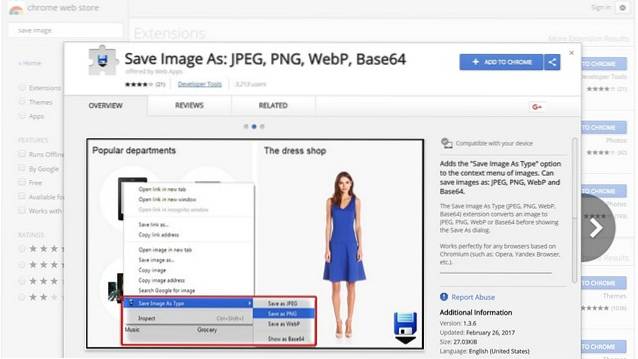
- Odată ce ați instalat extensia, accesați orice pagină a Magazinului Play (sau orice pagină web de oriunde pe internet, de altfel) și doar faceți clic dreapta pe o imagine. Veți primi opțiuni pentru salvați-l în oricare dintre cele trei formate diferite așa cum se vede în imaginea de mai jos, deci alegeți-vă.
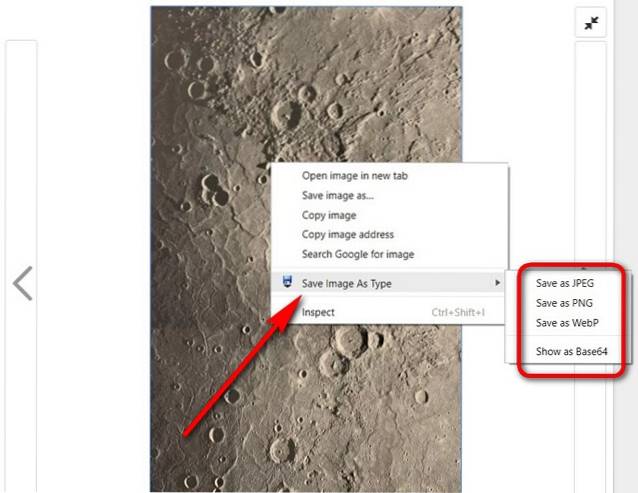
Asta e băieți, este atât de simplu să salvați orice imagine din Magazin Play în JPG sau PNG chiar și în timp ce utilizați Google Chrome.
Salvați imagini WebP ca JPG sau PNG în mod nativ
În timp ce metoda descrisă mai sus vă permite să salvați imagini WebP ca JPG sau PNG printr-un simplu clic dreapta, puteți face același lucru fără a instala această extensie, deși va necesita câțiva pași suplimentari. În primul rând, faceți clic dreapta pe imaginea pe care doriți să o salvați și alegeți opțiunea „Copiere imagine” în loc de „Salvați ca”, așa cum se arată în imaginea de mai jos.
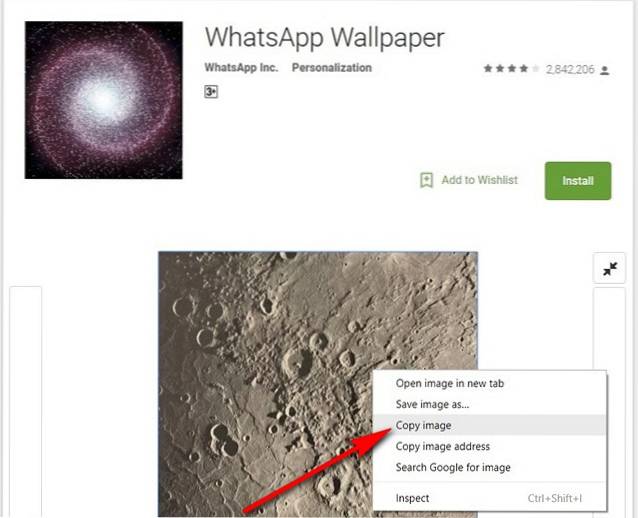
Deschideți MS Paint sau orice aplicație de editare a imaginilor și lipiți imaginea copiată utilizând Ctrl + V sau orice comandă rapidă de la tastatură este acceptată de software-ul dvs. de editare a imaginilor. Daca esti folosind MS Paint, faceți clic pe butonul albastru din partea stângă sus, și plasați cursorul mouse-ului peste 'Salvează ca', veți obține opțiuni pentru a vă salva imaginea ca JPG, PNG, BMP sau GIF.
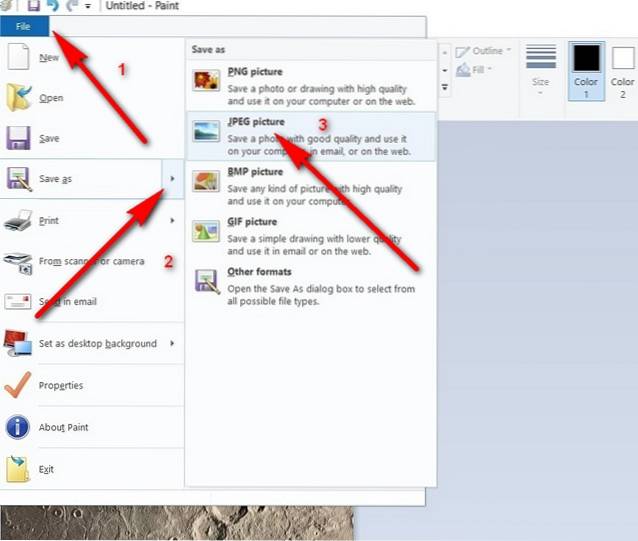 VEZI ȘI: Cum se activează proiectarea materialelor în browserul Chrome
VEZI ȘI: Cum se activează proiectarea materialelor în browserul Chrome
Descărcați imagini WebP ca JPG sau PNG în Chrome
Formatul WebP a fost o idee bună de la Google, având în vedere toate avantajele pe care le are față de fișierele JPG mai obișnuite, dar, din păcate, nu a reușit să decoleze nici după atâția ani de existență. Motiv pentru care insistența Google de a-l utiliza pentru imaginile din Magazin Play creează o mulțime de probleme pentru mulți ca noi în mass-media tehnologică, care trebuie să lucreze cu ei în mod regulat. În calitate de utilizator dedicat al Firefox, nu am fost nevoit să mă confrunt niciodată cu probleme legate de WebP, dar în cazul în care trebuia să treceți prin cercuri pentru a salva aceste imagini într-un format mai universal, acum aveți cunoștințele necesare pentru a vă salva toată durerea de cap. Așadar, dați-i drumul și spuneți-ne cum a mers, pentru că ne place să aflăm de la dvs.
 Gadgetshowto
Gadgetshowto